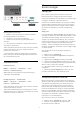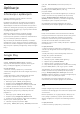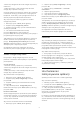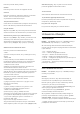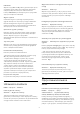User Guide
Table Of Contents
- Spis treści
- 1 Ekran główny
- 2 Instalacja
- 3 Pilot zdalnego sterowania
- 4 Włączanie i wyłączanie
- 5 Instalacja kanałów
- 6 Kanały
- 7 Podłączanie urządzeń
- 8 Bluetooth
- 9 Podłączanie telewizora Android TV
- 10 Aplikacje
- 11 Źródła
- 12 Ustawienia
- 13 Ambilight
- 14 Filmy, zdjęcia, muzyka i tekst
- 15 Przewodnik telewizyjny
- 16 Smartfony i tablety
- 17 Netflix
- 18 Oprogramowanie
- 19 Dane techniczne
- 20 Pomoc i wsparcie techniczne
- 21 Bezpieczeństwo i konserwacja
- 22 Zasady korzystania
- 23 Prawa autorskie
- 24 Oświadczenie o zrzeczeniu się odpowiedzialności w odniesieniu do usług i/lub oprogramowania stron trzecich
- Indeks
10
Aplikacje
10.1
Informacje o aplikacjach
Ulubione aplikacje można znaleźć w wierszu
Aplikacje w menu głównym.
Podobnie jak aplikacje na smartfonie lub tablecie,
aplikacje w telewizorze oferują określone funkcje
zapewniające rozszerzone możliwości korzystania z
telewizora. Dostępne są między innymi aplikacje do
obsługi serwisu YouTube, gry, wypożyczalnie filmów
czy prognozy pogody.
Aplikacje mogą pochodzić ze sklepu Google
Play™ Store. W celu umożliwienia szybkiego
rozpoczęcia korzystania z telewizora, zainstalowano
już w nim kilka przydatnych aplikacji.
Aby można było zainstalować aplikacje ze sklepu
Google Play™ Store, telewizor musi być podłączony
do Internetu. Musisz zalogować się do konta Google,
aby korzystać z aplikacji Google Play i sklepu Google
Play™.
10.2
Google Play
Movies & TV
Usługa Google Play Movies & TV pozwala
wypożyczać lub kupować programy telewizyjne i
filmy, a następnie oglądać je w telewizorze.
Co jest potrzebne
• Telewizor musi być połączony z Internetem.
• Musisz się zalogować do konta Google za pomocą
telewizora.
• Dodaj informacje o karcie kredytowej do konta
Google, aby kupować filmy i programy TV.
Aby kupić/wypożyczyć film lub program TV...
1 - Naciśnij przycisk Home (ekran główny).
2 - Wybierz opcję Google Play Movies & TV.
3 - Wybierz film lub program i naciśnij przycisk OK.
4 - Wybierz produkt do zakupienia i naciśnij
przycisk OK. Przejdziesz przez procedurę zakupu.
Aby obejrzeć wypożyczony/zakupiony film lub
program TV...
1 - Naciśnij przycisk Home (Ekran główny).
2 - Wybierz opcję Google Play Movies & TV.
3 - Wybierz film lub program z biblioteki w aplikacji,
wybierz tytuł i naciśnij przycisk OK.
4 - Możesz używać przycisków Stop
(Zatrzymaj), Pause (Wstrzymaj), Rewind (Przewiń do
tyłu) lub Fast forward (Przewiń do przodu) na
pilocie.
5 - Aby zamknąć aplikację Movies & TV, kilkakrotnie
naciśnij przycisk Back (Wstecz) lub użyj
przycisku EXIT.
Jeśli aplikacji nie ma na ekranie głównym, możesz ją
dodać z poziomu strony Aplikacje lub za pomocą
pozycji Dodaj aplikację do ulubionych w wierszu
Aplikacje. Niektóre produkty z serwisu Google Play
są dostępne tylko w wybranych krajach.
Szczegółowe informacje znajdziesz na stronie
internetowej www.support.google.com/androidtv.
Muzyka
Dzięki YouTube Music możesz odtwarzać ulubioną
muzykę na telewizorze i kupować nowe utwory przez
komputer lub urządzenie mobilne. Korzystając z
telewizora, możesz skorzystać z abonamentu All
Access dla YouTube Music. Ponadto możesz
odtwarzać utwory, które zostały zakupione i zapisane
na komputerze.
Co jest potrzebne
• Telewizor musi być połączony z Internetem.
• Musisz się zalogować do konta Google za pomocą
telewizora.
• Dodaj informacje o karcie kredytowej do konta
Google, aby opłacić abonament.
Aby uruchomić YouTube Music…
1 - Naciśnij przycisk Home (Ekran główny).
2 - Wybierz opcję YouTube Music.
3 - Wybierz utwór i naciśnij przycisk OK.
4 - Aby zamknąć aplikację Music, kilkakrotnie naciśnij
przycisk Back (Wstecz) lub użyj przycisku EXIT.
Jeśli aplikacji nie ma na ekranie głównym, możesz ją
dodać z poziomu strony Aplikacje lub za pomocą
pozycji Dodaj aplikację do ulubionych w wierszu
Aplikacje. Niektóre produkty z serwisu Google Play są
dostępne tylko w wybranych krajach.
Szczegółowe informacje znajdziesz na stronie
internetowej www.support.google.com/androidtv.
Gry
Usługa Google Play Games pozwala korzystać z
telewizora do obsługi gier. Nie trzeba mieć połączenia
z Internetem.
Możesz sprawdzić, w co grają znajomi, dołączyć do
nich i podjąć rywalizację. System pozwala śledzić
własne osiągnięcia i zaczynać od ostatniego punktu
zapisu.
Co jest potrzebne
• Telewizor musi być połączony z Internetem.
33